win10系统语言改英文的方法 win10语言改成英文如何操作
更新时间:2022-12-24 12:20:01作者:qiaoyun
通常我们安装完win10系统之后语言是中文的,而对于一些英文爱好者,就想要将系统语言更改为英文,但是有一部分小伙伴并不知道如何操作,其实方法也不会麻烦,本文这就给大家详细介绍一下win10系统语言改英文的方法供大家参考吧。
方法如下:
1.打开“开始”菜单,点击设置。
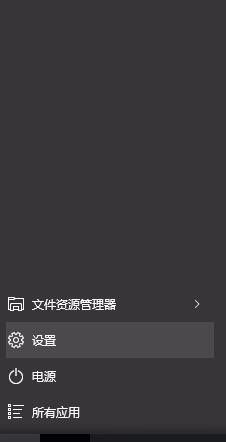 2.在设置中,点击时间和语言。
2.在设置中,点击时间和语言。
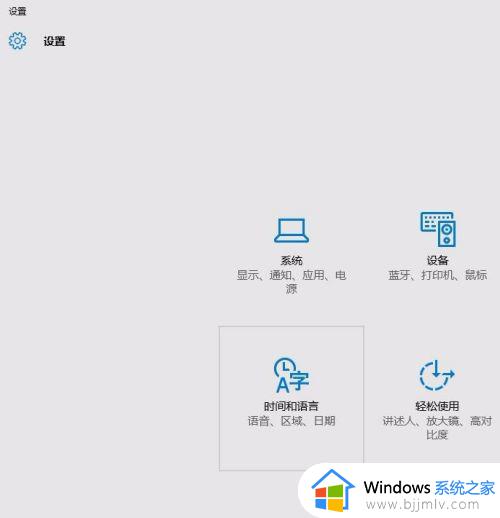 3.选择“区域和语言”,添加语言。选择English(United States)。
3.选择“区域和语言”,添加语言。选择English(United States)。
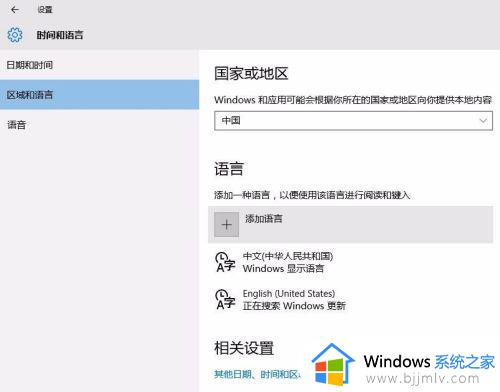 4.将英语设置为默认语言。国家和地区选择美国。
4.将英语设置为默认语言。国家和地区选择美国。
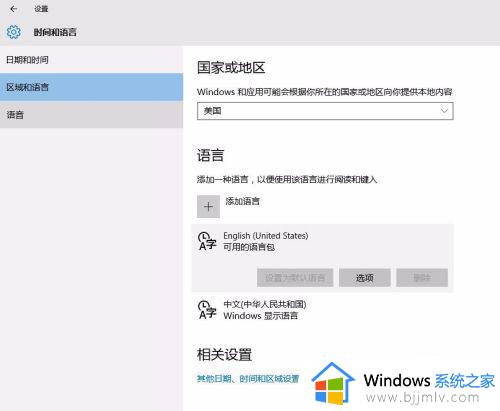
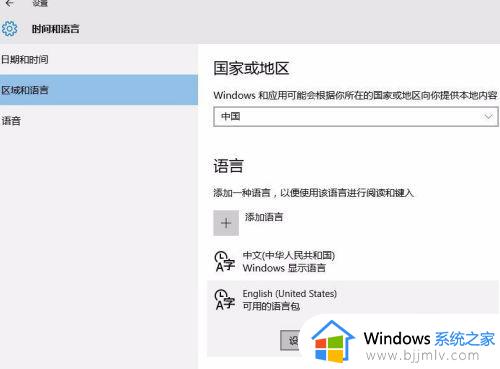 5.连接互联网状态下,显示正在搜索更新。点击选项。系统自动搜索更新语言包。
5.连接互联网状态下,显示正在搜索更新。点击选项。系统自动搜索更新语言包。
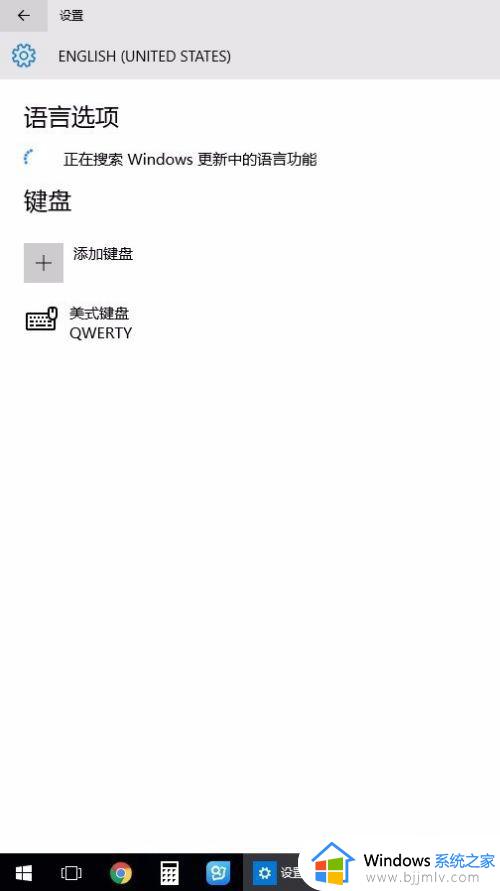 6.单击最上面一项,下载语言包,Windows英语语言包的大小大概为30M左右。
6.单击最上面一项,下载语言包,Windows英语语言包的大小大概为30M左右。
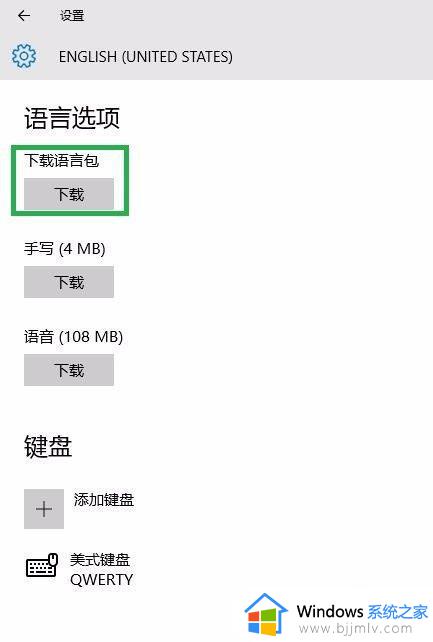
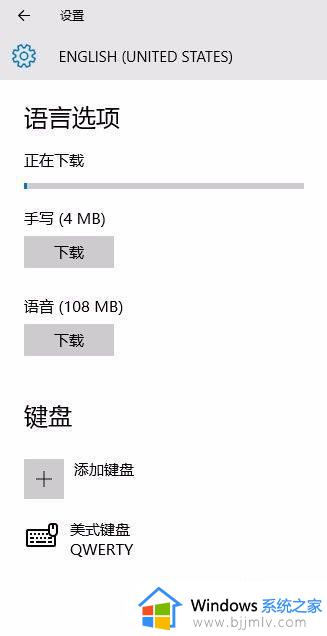 7.下载完成后,返回语言设置界面,显示重启后英语将作为显示语言。
7.下载完成后,返回语言设置界面,显示重启后英语将作为显示语言。
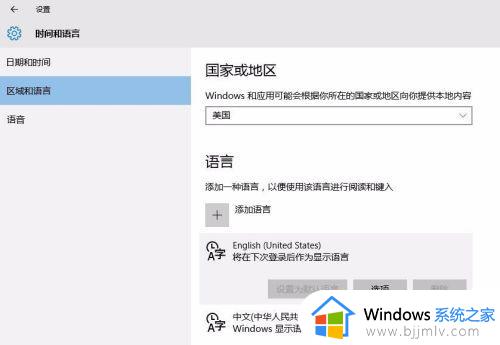 8.重启后的开始菜单、文件夹均为英语系统界面。
8.重启后的开始菜单、文件夹均为英语系统界面。
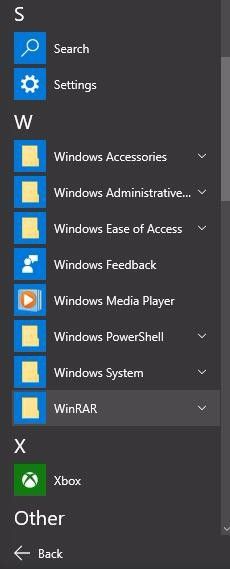
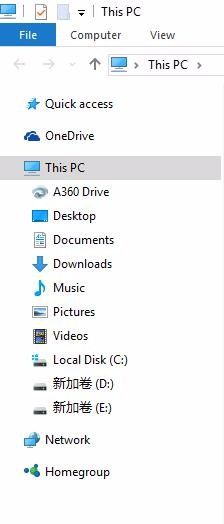 上述给大家讲解的就是win10语言改成英文的详细内容,如果你也有想更改的话,就可以参照上面的方法来进行修改吧。
上述给大家讲解的就是win10语言改成英文的详细内容,如果你也有想更改的话,就可以参照上面的方法来进行修改吧。
win10系统语言改英文的方法 win10语言改成英文如何操作相关教程
- win10改英文语言环境方法 win10如何修改英文语言环境
- win10修改系统语言改成中文设置方法 win10电脑系统语言英语怎么改成中文
- win10系统语言怎么改成中文 win10如何将系统语言改成中文
- win10系统语言改中文设置方法 win10怎么修改语言为中文
- windows10语言设置成英文详细步骤 windows10怎么把语言设置成英文
- win10默认英文如何变成中文 win10电脑语言英文怎么更换中文
- win10系统如何更改语言设置 修改win10系统语言设置方法
- win10更改语言成中文如何操作 windows10中文设置方法
- win10系统设置语言怎么更改 win10如何修改系统语言
- win10更改语言如何操作 win10怎么切换系统语言
- win10如何看是否激活成功?怎么看win10是否激活状态
- win10怎么调语言设置 win10语言设置教程
- win10如何开启数据执行保护模式 win10怎么打开数据执行保护功能
- windows10怎么改文件属性 win10如何修改文件属性
- win10网络适配器驱动未检测到怎么办 win10未检测网络适配器的驱动程序处理方法
- win10的快速启动关闭设置方法 win10系统的快速启动怎么关闭
热门推荐
win10系统教程推荐
- 1 windows10怎么改名字 如何更改Windows10用户名
- 2 win10如何扩大c盘容量 win10怎么扩大c盘空间
- 3 windows10怎么改壁纸 更改win10桌面背景的步骤
- 4 win10显示扬声器未接入设备怎么办 win10电脑显示扬声器未接入处理方法
- 5 win10新建文件夹不见了怎么办 win10系统新建文件夹没有处理方法
- 6 windows10怎么不让电脑锁屏 win10系统如何彻底关掉自动锁屏
- 7 win10无线投屏搜索不到电视怎么办 win10无线投屏搜索不到电视如何处理
- 8 win10怎么备份磁盘的所有东西?win10如何备份磁盘文件数据
- 9 win10怎么把麦克风声音调大 win10如何把麦克风音量调大
- 10 win10看硬盘信息怎么查询 win10在哪里看硬盘信息
win10系统推荐